国税网上申报系统操作流程Word格式文档下载.docx
《国税网上申报系统操作流程Word格式文档下载.docx》由会员分享,可在线阅读,更多相关《国税网上申报系统操作流程Word格式文档下载.docx(18页珍藏版)》请在冰豆网上搜索。
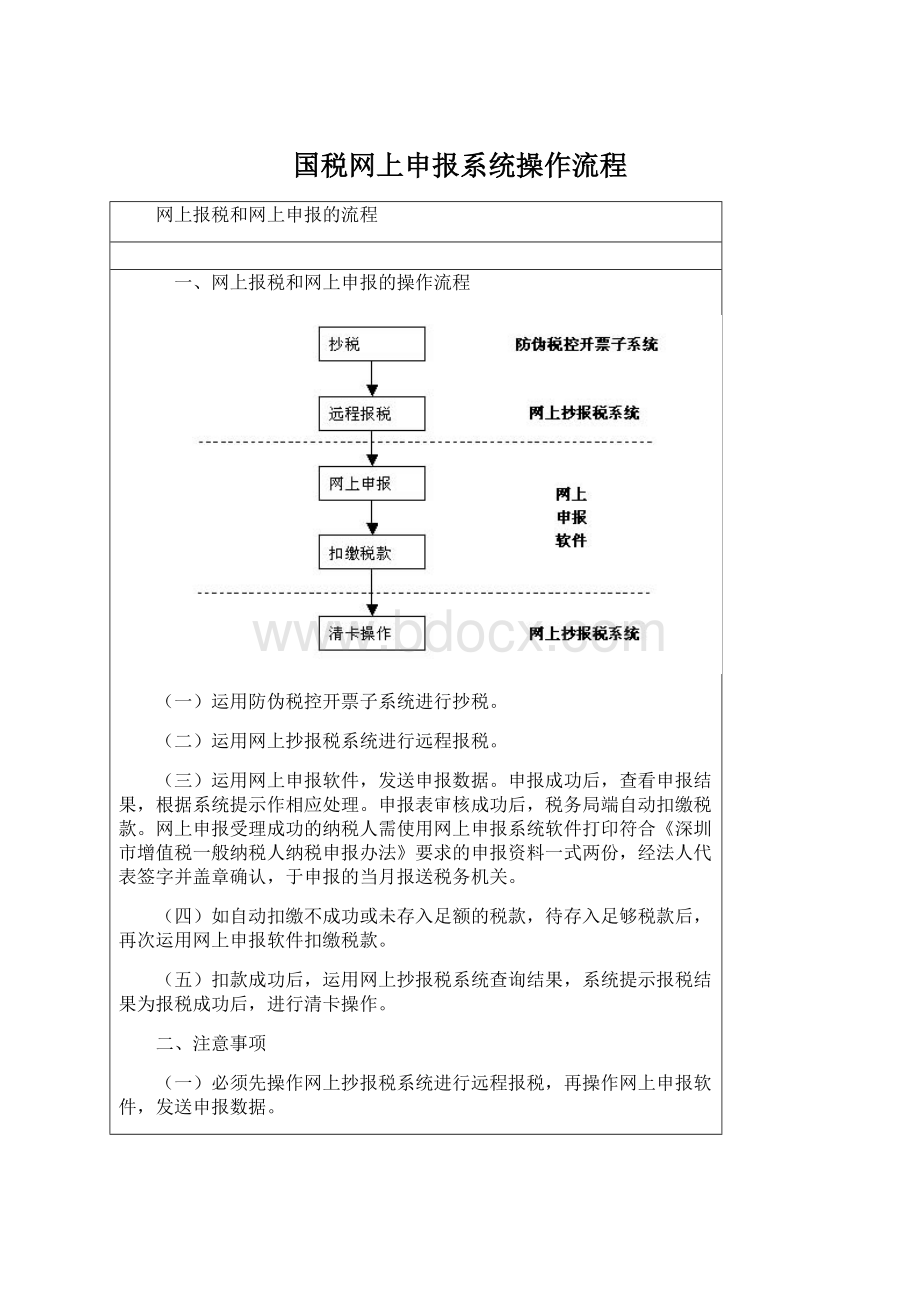
留意反馈扣款结果!
”,在“报表浏览”中查看银行扣款是否成功。
1、如系统提示“申报受理成功!
您还未抄税,可选择网上抄报税或到大厅办理抄报税”,请检查是否进行远程报税,报税是否成功。
企业抄税后允许再发送一次报表进行销项比对,如还提示未抄税,不允许再发送,请到国税局前台进行异常处理。
2、如系统提示其他提示
(1)“增值税纳税申报表审核,审核失败!
详细结果如下:
XXXX”,请根据错误提示检查报表,修改后再次发送报表。
(2)“申报受理成功!
销项稽核失败,错误:
XXXX”,需要到主管税务机关前台进行异常处理。
3、如系统提示扣款不成功,请先在扣款帐户存入足够的税款,再操作网上申报软件中的“扣款请求”按钮再次发送扣款请求。
(三)操作网上抄报税系统清卡操作不成功,请检查申报一窗式比对和扣款是否成功。
第一章
网上申报概述
1.1
概况
为配合浙江省国家税务局征收系统网上税务服务的全面开展,同时确保网上办税系统和用户信息的安全,浙江省电信有限公司和浙江省国税局共同推出“VPDN网上申报平台”。
用户只要向浙江省电信有限公司申请使用VPDN业务,获得专用账户和密码,通过宽带上网或拨号上网,经VPDN专用隧道登陆国税网站,就可完成网上申报。
这一过程采用了先进的IP虚拟隧道技术和二次认证手段,将用户数据和普通互联网进行了有效的隔离。
通过VPDN专网报税,不仅可以方便纳税人而且确保了纳税人传输的税务信息、财务报表的安全;
在传输的速度上也明显高于普通公网,因此VPDN网上申报系统为企业创造了一个更加安全、高效、快捷的税务服务平台。
1.2
VPDN网上申报前期准备
纳税企业端环境要求:
1.硬件要求
⏹
一台可以上网的电脑
用户的计算机上支持安装操作系统:
Windows98/2000/XP
2.网络要求
可以采用电话拨号、DDN专线、ADSL、LAN等各种上网方式。
3.操作人员要求
熟悉Windows操作环境的基本操作。
熟练运用鼠标、键盘、打印机等设备。
第二章
VPDN安装使用
2.1VPDN账号申请开通
1.开通VPDN账号,使用网上报税平台的条件:
必须是已办理国税登记并属建账建证的自行申报或委托税务师事务所代理申报的纳税人;
纳税人的办税人员已经过专门的操作培训,会使用网上申报、网上认证等软件进行办税操作。
2.
申请开通VPDN账号的程序:
纳税人可持经办人员身份证、税务登记证副本及复印件到各电信营业网点申请,业务人员将为你办理VPDN账号开通的相关手续。
3.
纳税人如需注销VPDN账号,停止使用网上报税系统,需持开通时经办人的身份证、税务登记证及复印件,到各电信营业网点办理注销手续。
2.2VPDN的安装
VPDN连接视频教程(推荐两种方式)
2.2.1.电信单机拨号用户:
电信16300拨号连接、ADSL连接、VDSL连接、LAN连接的单机拨号用户,无须安装任何辅助或者拨号软件。
直接在拨号连接对话框中更改用户名和密码。
用户名和密码为开户时所告知的VPDN账号和密码。
(WINDOWS98,WINDOWS2000,WINDOWSXP系统都适用此条款)。
2.2.2.非电信拨号用户或局域网用户
网通、铁通或单位自行组建局域网的用户必须先安装光盘中VPDN辅助软件,确定企业的上网方式和操作系统后,再安装拨号软件;
针对不同操作系统采取不同方法安装。
具体如下:
2.2.2.1WINDOWS98系统(非电信用户或局域网用户):
1.先安装光盘中VPDN辅助软件后,再从网站上的“软件下载”区域下载EnterNet500拨号软件压缩包,完成安装(安装完成后必须重新启动电脑)桌面上会出现一个名称为“EnterNet500”拨号软件的图标,双击EnterNet500图标;
2.在弹出拨号软件主程序窗口后,双击CreateNEWProfile图标,打开新建连接的向导;
3、在出现的对话框空格处填写连接的名称,可以任意取一个(如VPDN),然后点“下一步”;
4、在“EntertheUserNameforthisConnection”下面空格处填写VPDN的用户名,在“EnterthePasswordforthisConnection”和“EnterthePasswordonemoretime”下面的空格处输入VPDN的密码,然后点“下一步”;
5、选择电脑上的网卡(网卡型号中一般会带有数字,比如8139、530、8029、100、10),然后点“下一步”;
注:
非电信用户或者二次拨号用户请选择“拨号适配器”
6、选择“L2TP(Layer2TunnelingProt)”,然后点“下一步”;
7、在“EntertheIPAddressofVPNServer”下输入VPDN服务器的地址:
杭州、湖州、嘉兴、绍兴、台州五个地区为202.96.97.241其他地区为202.96.97.240,然后点“下一步”一直到最后点击“完成”;
8、在刚建立的拨号连接上单击鼠标右键,选择“Properties”,打开此连接的属性窗口;
9、在拨号连接的属性窗口中,点击“Configuration”选项卡,把“Requireencryption”前面的勾去掉,然后点“确定”;
10、双击此前建立的拨号连接,在拨号连接的窗口出现后,点击“connect”,连接成功后此窗口会自动最小化。
2.2.2.2WINDOWS2000系统(非电信用户或局域网用户):
1.
先将光盘中VPDN辅助软件安装完成后,点击桌面“网上邻居”右键点击“属性”,出现“网络和拨号连接”的窗口,双击“新建连接”,出现“网络连接向导”点“下一步”。
选择“通过Internet连接到专用网络”点“下一步”;
选择“不拨初始连接”,然后点“下一步”;
4.
输入VPDN的服务器地址,杭州、湖州、嘉兴、绍兴、台州五个地区为202.96.97.241,其他地区为202.96.97.240。
然后点“下一步”;
5.
直接点击“下一步”,添加VPDN名称后,选中“在我的桌面上添加一快捷方式”,然后点击“完成”;
6.
在弹出的拨号窗口中,鼠标左键单击“属性”;
7.
单击“安全措施”选项卡,选择下面的“高级(自定义设置)”,然后点击“设置”;
8.
在“数据加密”中选择“不允许加密”,在“允许这些协议”中选择“不加密的密码(PAP)”,其余的都不要选,然后点“确定”;
9.
点击“网络”选项卡,在“VPN类型”中选择“第二层隧道协议(L2TP)”,然后点“确定”。
10.
重新启动电脑。
2.2.2.3WINDOWSXP系统(非电信用户或局域网用户)
先安装光盘中VPDN辅助软件完成后,点击桌面“网上邻居”右键点击“属性”,出现“网络连接”窗口,选择“网络任务”窗口中的“创建一个新的连接”出现“新建连接向导”点击“下一步”;
选择“连接到我的工作场所的网络”,点击“下一步”。
选择“虚拟专用网络连接”,然后点“下一步”;
为所建立的连接任意取个名称,如VPDN,然后点“下一步”;
选择“不拨初始连接”,然后点“下一步”
选中“在我的桌面上添加一快捷方式(S)”,然后点击“完成”;
单击“安全”选项卡,选择下面的“高级(自定义设置)”,然后点击“设置”;
10.在“数据加密”中选择“不允许加密”,在“允许这些协议”中选择“不加密的密码(PAP)”,并把其余的选项前的勾去掉,然后点“确定”;
11.点击“网络”选项卡,在“VPN类型”中选择“L2TPIPsecVPN”,然后点“确定”.
12.重新启动电脑。
第三章
VPDN网上申报使用说明
3.1
申报流程
3.1.1系统登陆
1)
双击桌面“VPDN或虚拟专用连接”,出现连接对话框,在用户名和密码栏中输入您的VPDN用户名和密码,点击连接(用户名由税号@所在地区国税拼音缩写组成),如杭州地区为:
企业税号@hzgs;
2)
VPDN连接成功后,进入国税网站点击左边“网上申报”进入申报界面;
(或者直接输入http:
//100.0.0.1:
8001登录申报界面)
3)
“用户名”中输入纳税人的纳税识别号。
(注:
纳税人识别号中如有字母,如“X”则必须输入大写字母,否则系统将提示出错)。
4)
“密码”栏中输入申报密码,第一次登陆系统时输入网上申报系统的初始密码(杭州地区6个0,其他地区税号后6位)。
如需修改登录密码,可在登陆成功后可点击“密码修改”按钮,自行修改密码。
5)
网页下方提示有报税的网址和咨询服务的电话。
6)
“用户名”和“密码”输入完成后,点击“登陆”按钮,经系统确认用户名及密码正确,进入网上申报纳税服务页面。
3.1.2进入网上申报自助服务主页面
通知模块:
在这里你可以了解税务局最新的政策法规和一些事项。
纳税人基本信息:
这里显示的是企业的一些基本信息,如企业的所属税务机关和注册类型以及所属的行业等,如需变动,按照主管税务部门业务流程进行变更,不能自行在网页上修改。
服务专区:
这是纳税人申报的主要模块,它包括以下内容:
A.
纳税申报:
点击纳税申报按钮,进入纳税申报模块,在该模块中纳税人可以完成从申报到纳税的整个过程,申报的税种包括一般纳税人增值税申报、小规模纳税人增值税申报、企业所得税申报(季度)、企业所得税申报(年度)、利息税申报、消费税申报及相应的附列资料的申报。
B.
软件下载:
纳税人可以在这个模块中下载相关的软件。
(如通用税务数据采集软件、福利企业退税数据申报系统等)
C.
密码修改:
纳税人可以在这里自行修改您的申报密码。
D.
数据查询:
在这里可以查询你以前的申报数据和一些发票信息,此功能一般在征期后开放。
E.
填表说明:
网上申报报表填写以及注意事项,不包括税务业